PS怎么创建批处理动作?
溜溜自学 平面设计 2022-05-12 浏览:1535
大家好,我是小溜,PS的批处理功能是一个非常实用的工具,这里我们就需要做一点准备工作才可以使用。主要是记录一个动作,这样批处理功能才可以按照我们的步骤进行工作,那么下面小溜就为大家介绍一下如何创建这样的一个动作。
想要更深入的了解“PS”可以点击免费试听溜溜自学网课程>>
工具/软件
硬件型号:华硕(ASUS)S500
系统版本:Windows7
所需软件:PS CS6
方法/步骤
第1步
首先,我们需要在自己的电脑上打开PS,然后找到这里的窗口——动作——勾选。
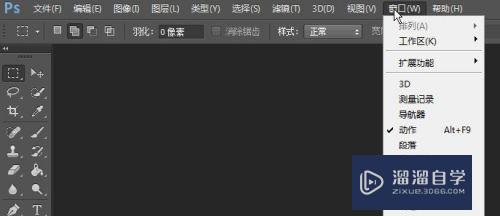
第2步
然后我们可以看见如图所示,如果觉得动作面板太大,自己可以自定义的更改一下。
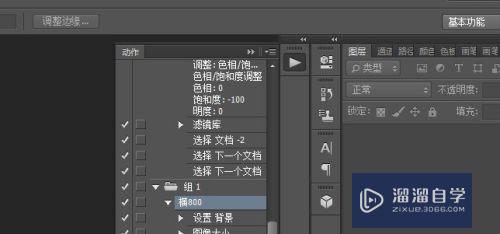
第3步
然后就是开始创建动作了,这里点击图示部分,也可以先创建一个文件夹再创建动作。
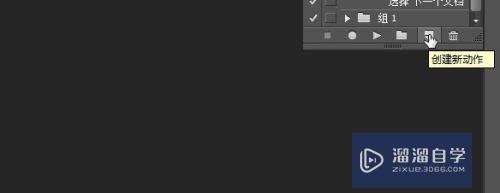
第4步
还可以根据需要给自己的创建的动作命名,分配一下在那个目录里面方便查找。
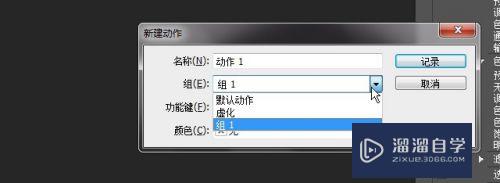
第5步
之后就可以开始记录动作,这里就开始自己处理图片的整个流程走一遍。
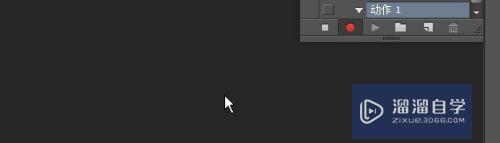
第6步
走完之后点击——小黑方框停止记录,这样一个批处理的动作就做好了。

注意/提示
好了,以上就是“PS怎么创建批处理动作?”这篇文章全部内容了,小编已经全部分享给大家了,还不会的小伙伴们多看几次哦!最后,希望小编今天分享的文章能帮助到各位小伙伴,喜欢的朋友记得点赞或者转发哦!
相关文章
距结束 06 天 08 : 32 : 47
距结束 01 天 20 : 32 : 47
首页






